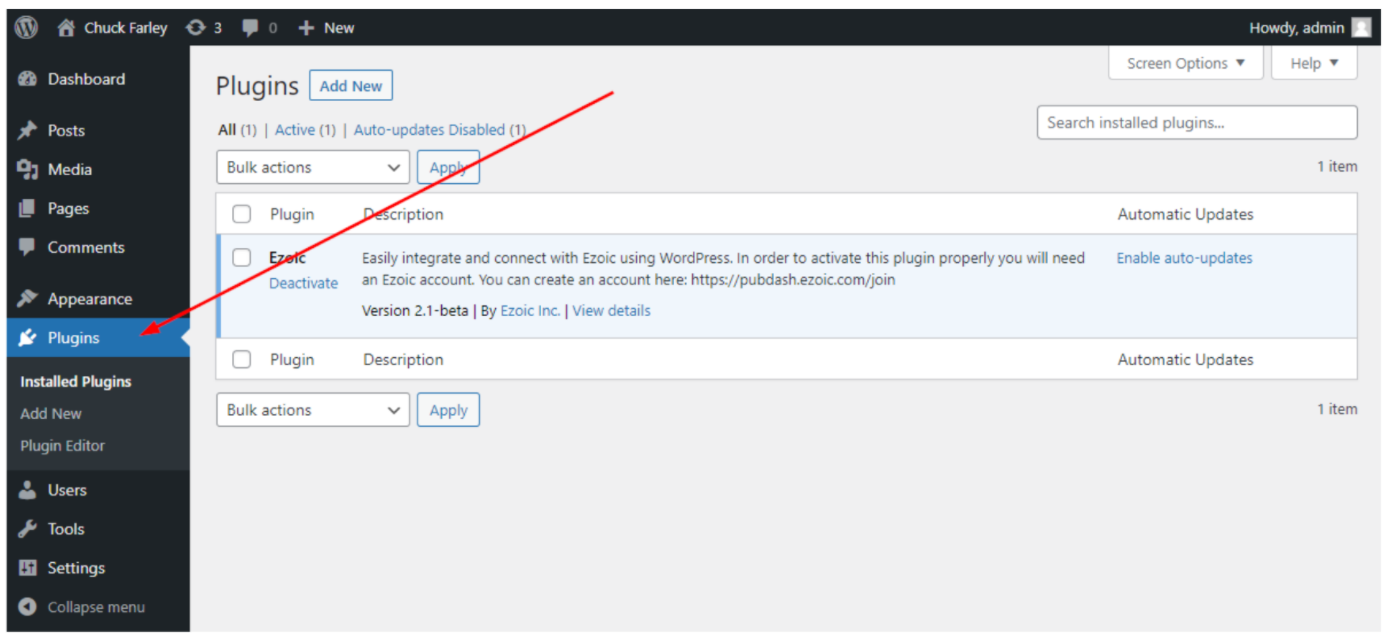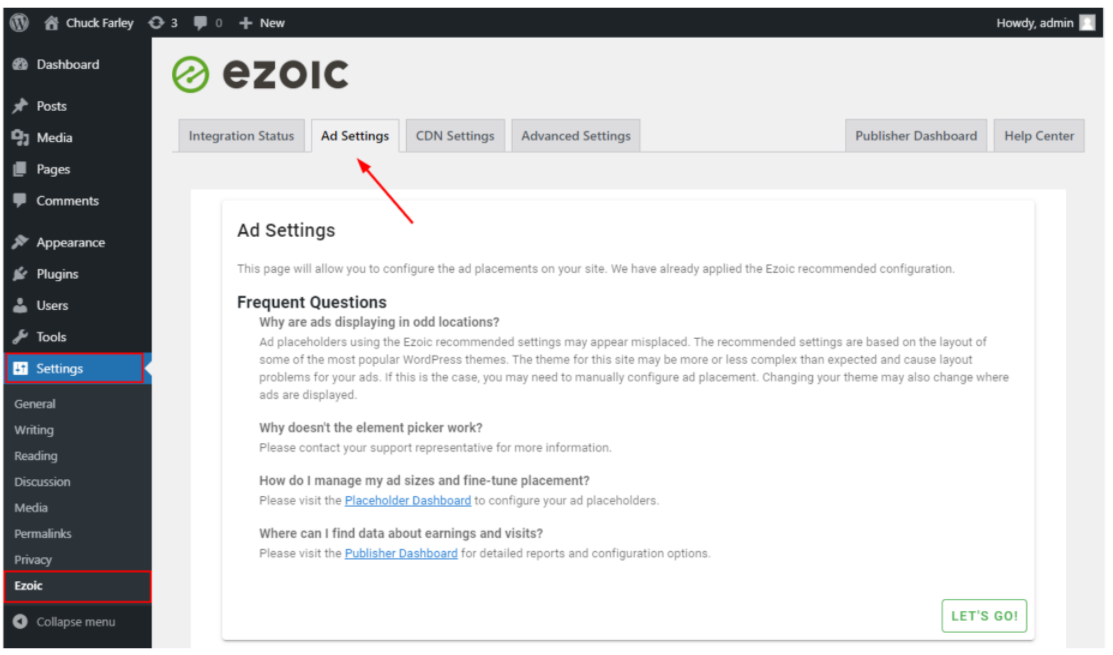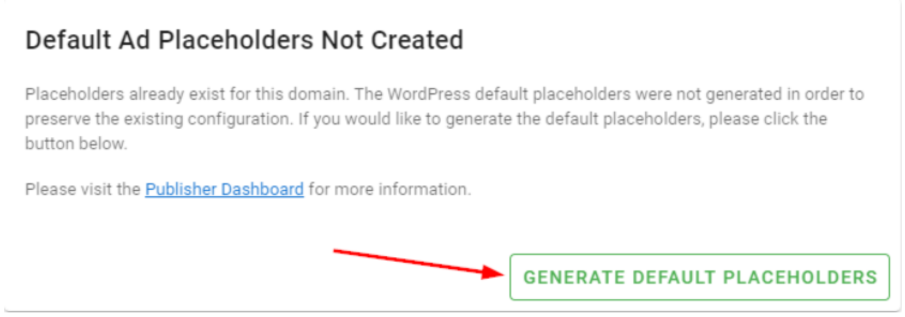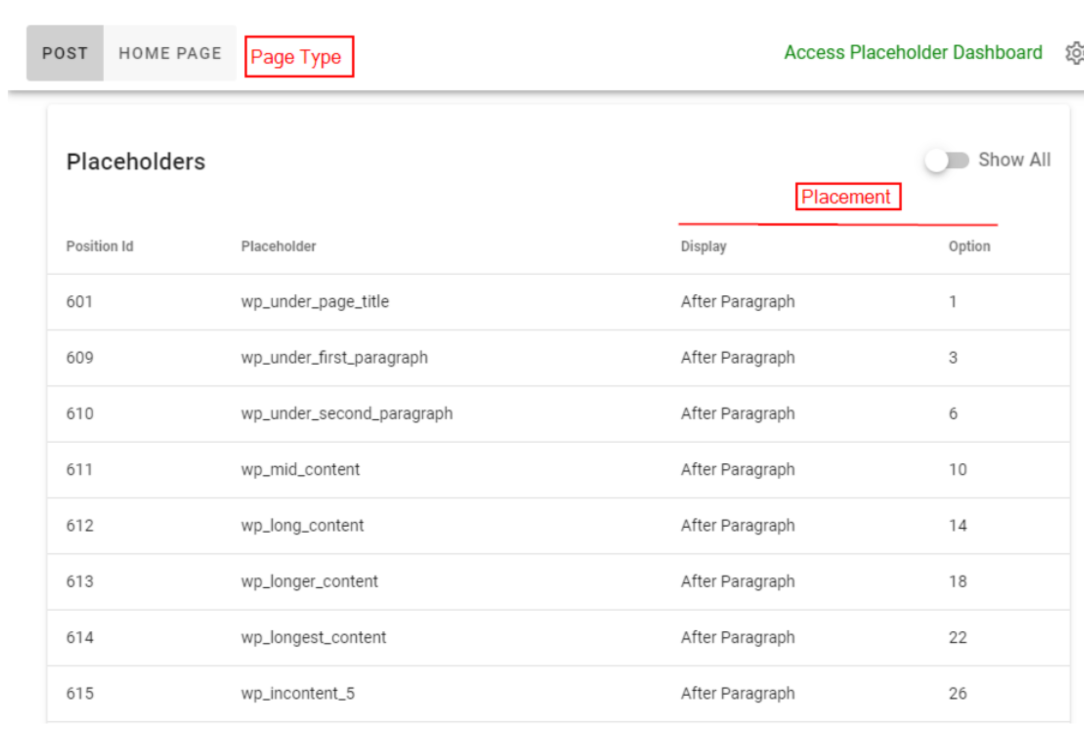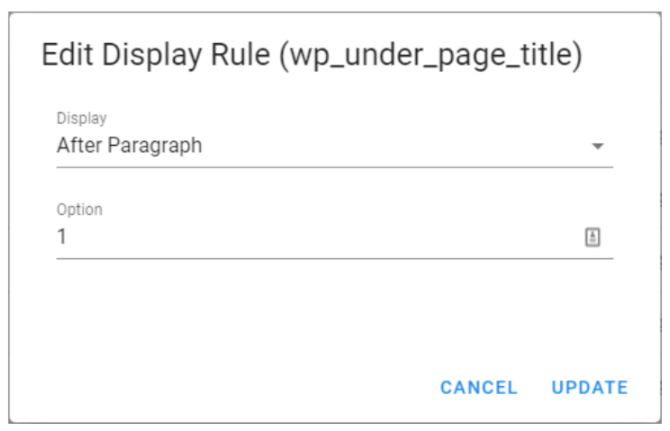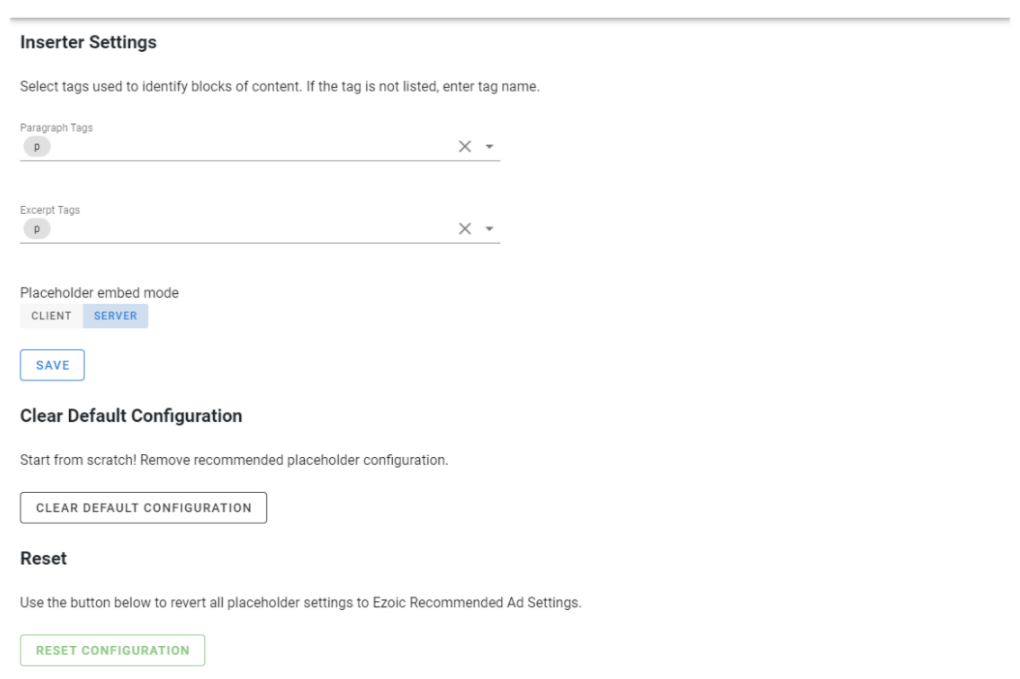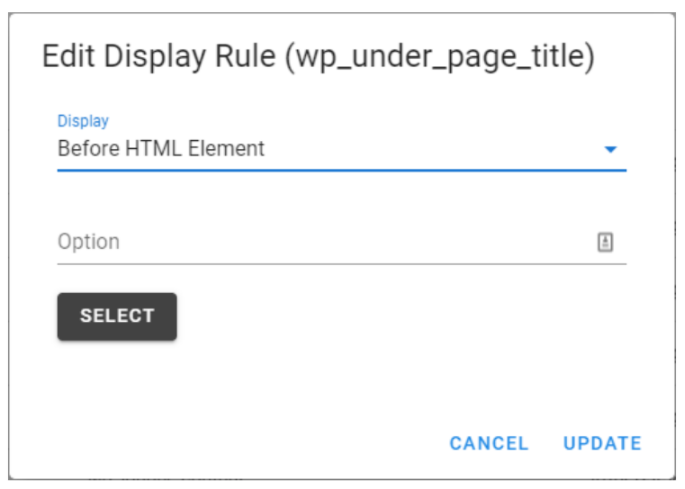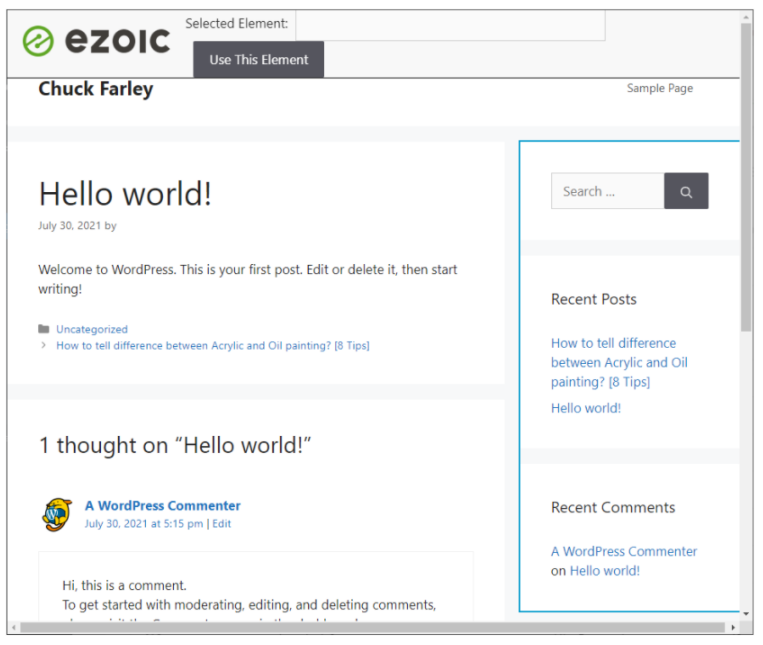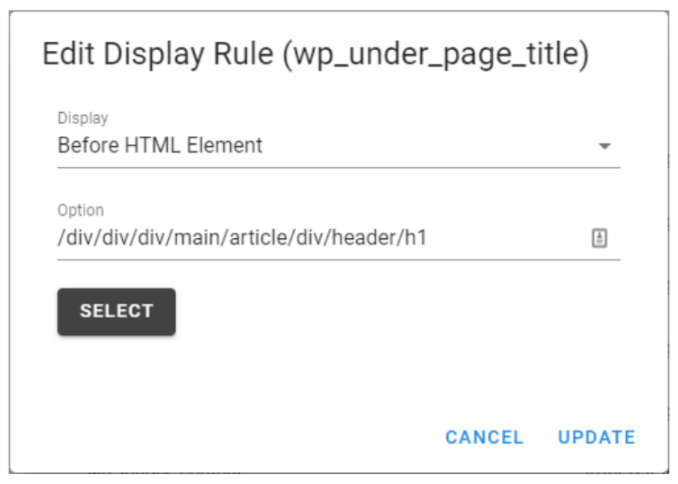1. Installation :
- Installez le plugin Ezoic WordPress s'il n'est pas déjà installé. Vous pouvez trouver le plugin ici.
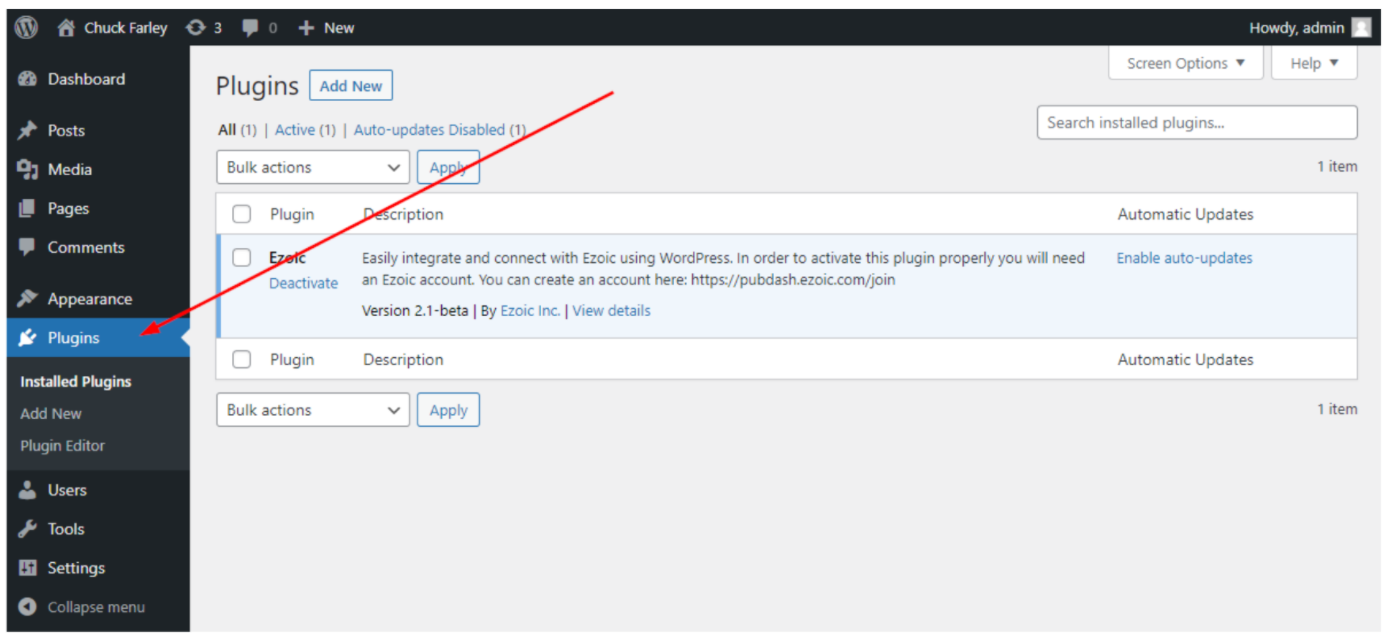
- Si le plugin est déjà installé, assurez-vous qu'il est à jour.
- Accédez à "Paramètres", puis "Ezoic", et sélectionnez l'onglet "Paramètres des annonces".
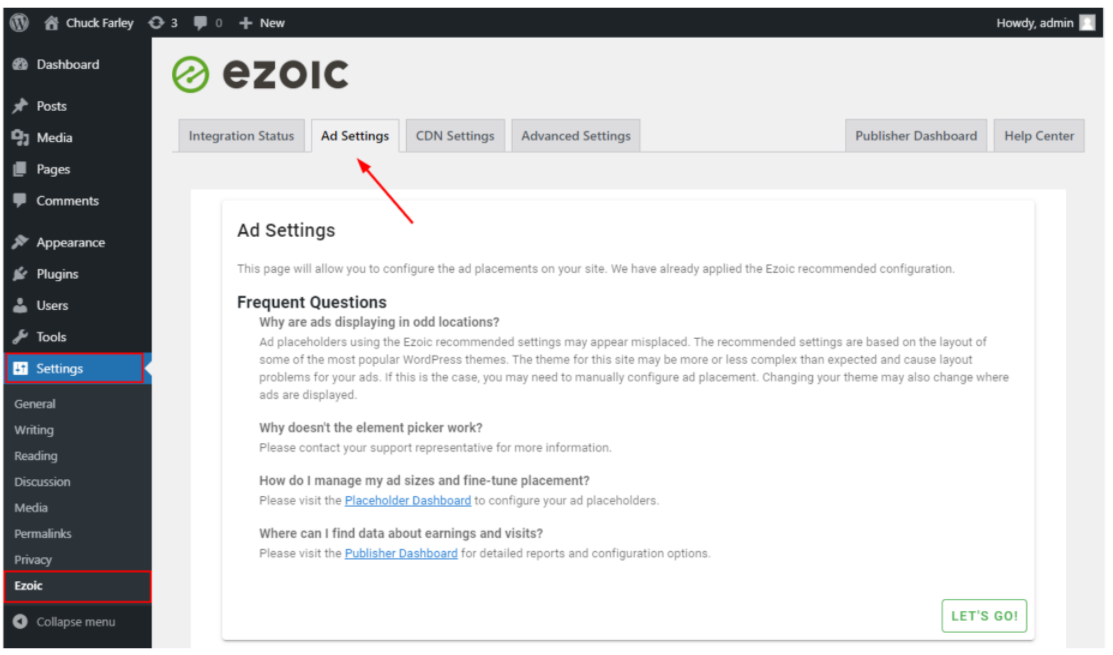
- Cliquez sur "C'est parti".
2. Création automatique de placements publicitaires :
- De nouveaux emplacements seront automatiquement générés s'il n'en existe pas déjà. Ces emplacements utiliseront le préfixe “wp_”.
- Les emplacements seront automatiquement assignés aux positions recommandées par Ezoic.
- Si vous préférez utiliser des emplacements existants pour leurs données historiques, choisissez de les conserver plutôt que d'en générer de nouveaux.
- La création des emplacements peut prendre quelques minutes, un message sera affiché sur l'onglet "Paramètres des annonces" pendant ce temps.
- Si vous avez déjà des emplacements créés via l'extension Chrome Ezoic ou le tableau de bord des éditeurs, les emplacements WordPress par défaut ne seront pas créés automatiquement. Pour les générer, cliquez sur le bouton "Générer les emplacements par défaut" sur la page des Paramètres des annonces.
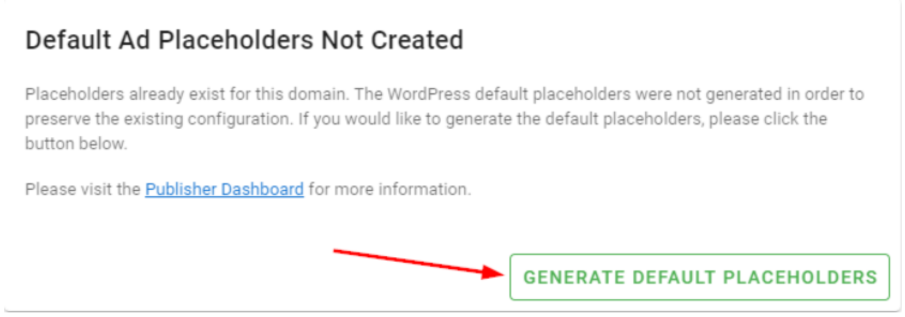
3. Gestion des emplacements :
- Les emplacements peuvent être gérés sous l'onglet "Paramètres des annonces" dans les paramètres du plugin Ezoic.
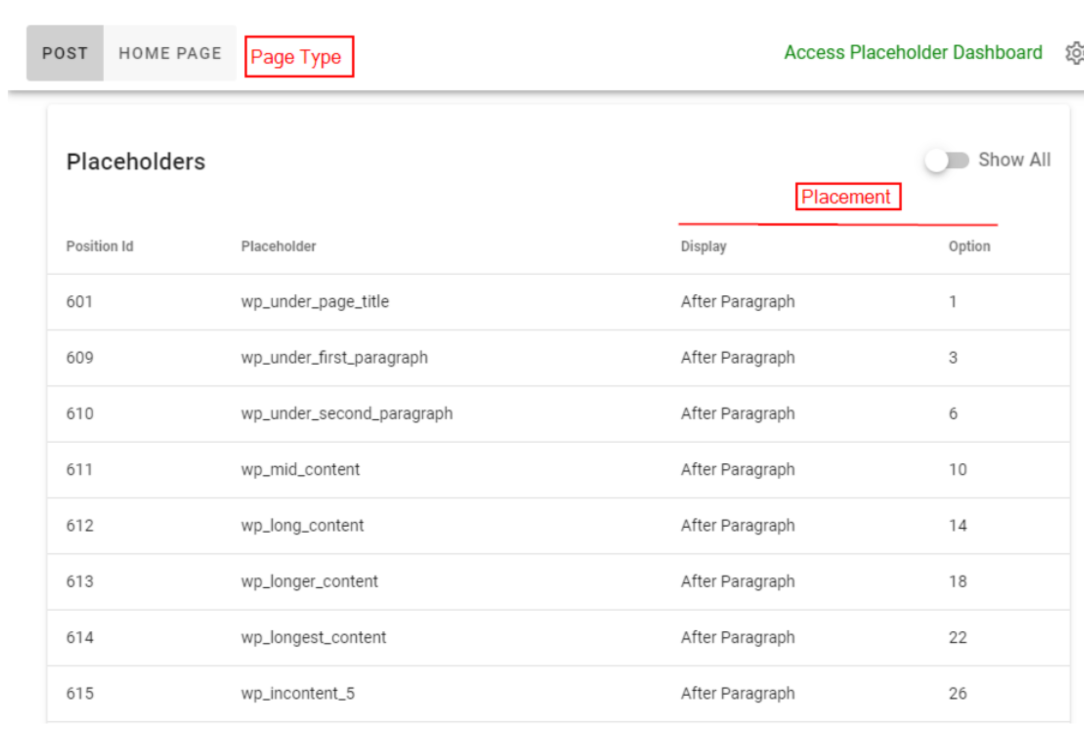
- Vous pouvez désactiver les emplacements, configurer les placements ou réinitialiser la configuration des emplacements depuis cette page.
- Notez que les emplacements créés à l'aide de l'extension Chrome ne seront pas affichés ici.
4. Configuration par type de page :
- Configurez les placements en fonction du type de page (par exemple, page d'accueil, page d'article).
- Par exemple, vous pouvez configurer les placements en fonction de la localisation des extraits pour les thèmes utilisant des extraits d'articles sur la page d'accueil.
- Les paramètres par défaut affichent la configuration des messages, mais vous pouvez sélectionner la configuration de la page d'accueil si nécessaire.
5. Modifiez les règles d'affichage :
- Les règles de placement des emplacements spécifiques peuvent être modifiées en sélectionnant la ligne dans la liste des emplacements.
- Vous pouvez désactiver les emplacements, ou les positionner avant/après le contenu, les paragraphes, les widgets ou des éléments HTML spécifiques.
- Les paramètres avancés permettent de spécifier les balises HTML à utiliser pour le placement.
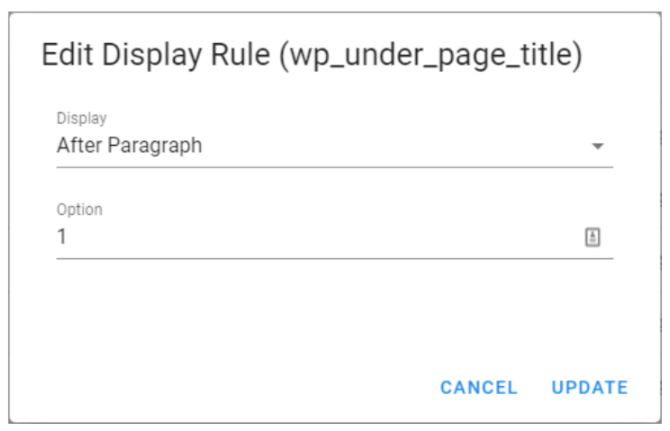
6. Configuration avancée :
- Accédez aux paramètres avancés en cliquant sur l'icône en forme d'engrenage en haut à droite de la page "Paramètres des annonces".
- Ces paramètres offrent un contrôle plus fin du placement et des options pour recommencer la configuration.
- Les options incluent la spécification des balises de paragraphe et d'extrait, la sélection du mode d'intégration des emplacements (côté client ou côté serveur), et la réinitialisation des configurations.
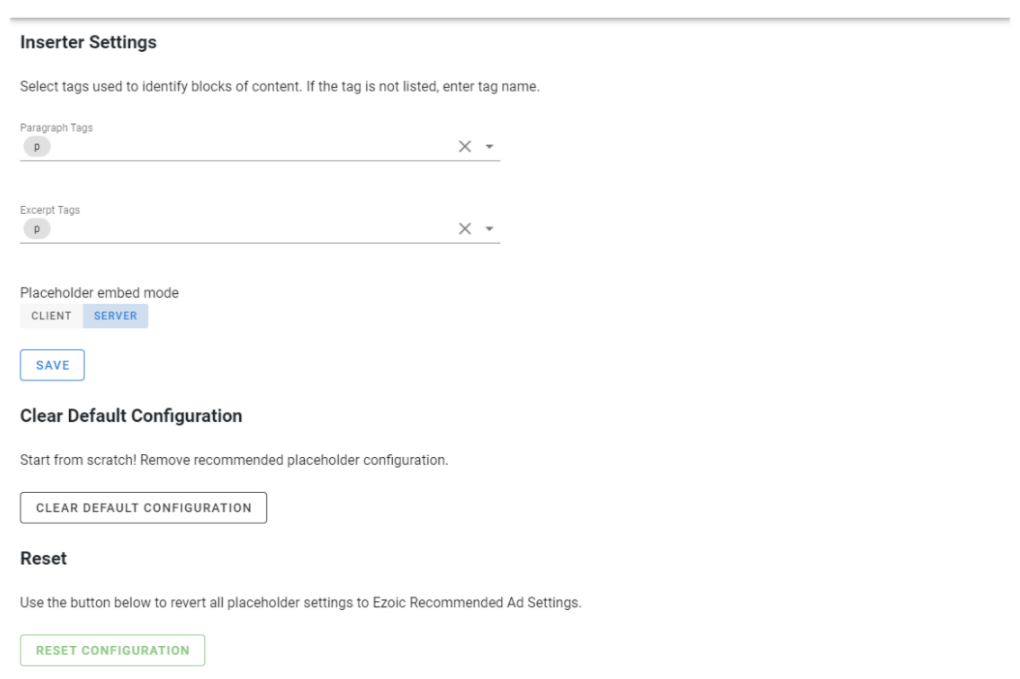
7. Réinitialisation et effacement des configurations :
- Utilisez le bouton "Effacer la configuration par défaut" pour désactiver tous les placements de balises par défaut sans affecter les personnalisations.
- Utilisez le bouton "Réinitialiser la configuration" pour effacer toutes les configurations de placement et restaurer les paramètres recommandés par Ezoic.
8. Sélecteur d'éléments HTML :
- Pour utiliser le sélecteur d'éléments HTML, sélectionnez une règle de placement Avant ou Après un élément HTML.
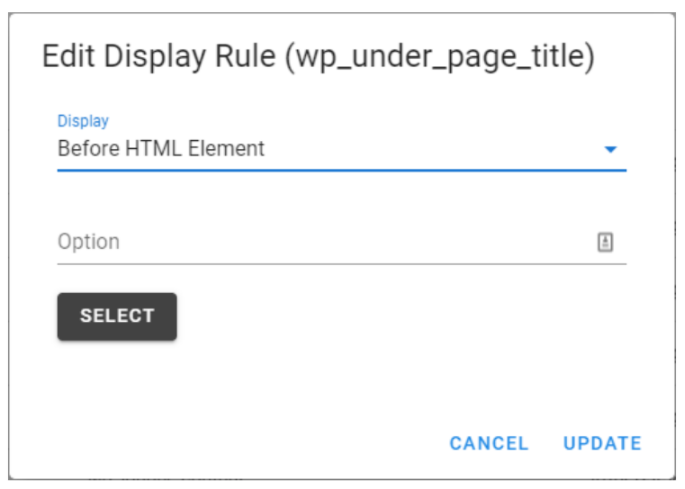
- Cliquer sur le bouton Sélectionner ouvrira un article dans le Sélecteur d'éléments HTML.
- Sélectionnez un élément HTML sur la page pour le définir comme référence pour un emplacement.
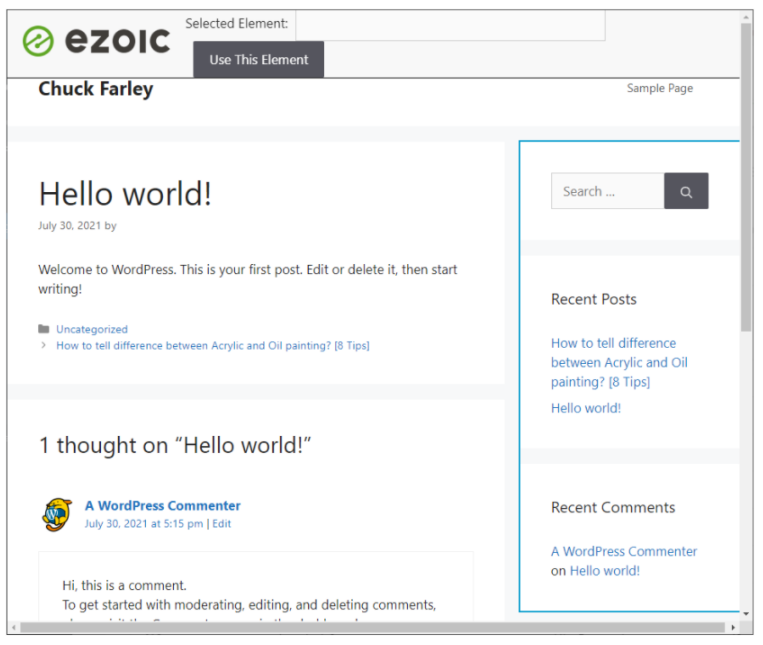
- Confirmez la sélection en cliquant sur le bouton “Utiliser cet élément” et l'expression XPath se remplira automatiquement.
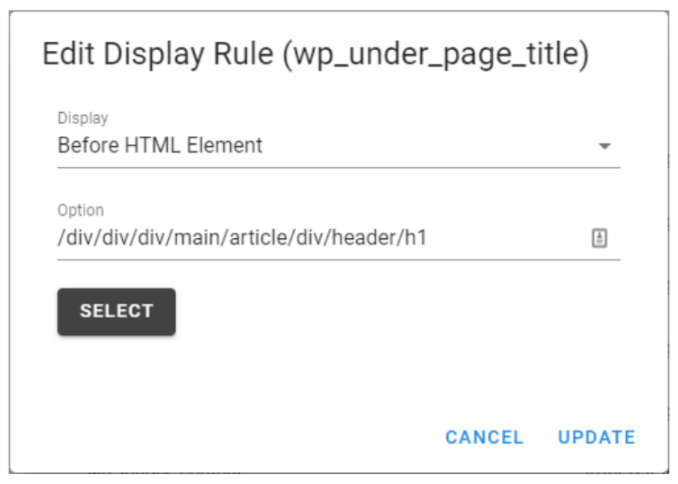
- Cliquez sur “Mettre à jour” pour finaliser les modifications.